想要天天向上,就要懂得享受学习。图老师为大家推荐巧用本地组策略保护Win10文件夹隐私,精彩的内容需要你们用心的阅读。还在等什么快点来看看吧!
【 tulaoshi.com - Windows10教程 】
如今人们对隐私的保护需求越来越强,尤其是电脑中的隐私,更是受到人们的重视。下面大家和图老师小编一起来看看,新推出的Win10系统如何保护用户的文件夹隐私。
(本文来源于图老师网站,更多请访问https://www.tulaoshi.com)我们可以利用本地组策略来保护文件夹的隐私。
操作步骤
1、按下Win+R组合键,在运行命令中输入gpedit.msc后回车。
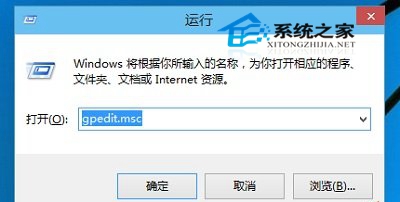
2、在打开的本地组策略编辑器界面,依次展开用户配置-管理模版-〉"开始"菜单和任务栏,点击选中后,在右侧窗口分别找到如下项目,这里以第一个为例,对着相关项目单击鼠标右键,菜单中选择编辑(双击也可以打开)。
(本文来源于图老师网站,更多请访问https://www.tulaoshi.com)(1)退出系统时清除最近打开的文档的历史
(2)不保留最近打开文档的历史
(3)关闭用户跟踪
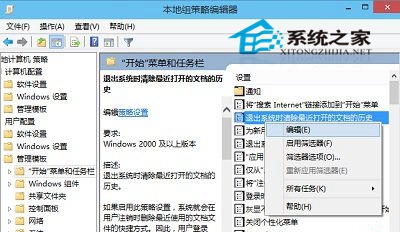
3、在退出系统时清除最近打开的文档的历史界面,点击选择左上角已启用,然后点击底部的应用,然后分别操作另外两个项目!
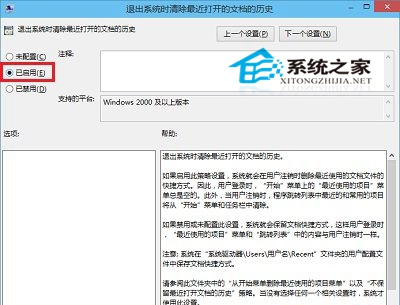
完成这三个项目的设置操作后,我们在Win10系统上使用文档的记录将不容易被泄露出去。当然,保护隐私最重要的还是养成使用正规软件的习惯,因为一些不正规的软件往往会收集用户的隐私。
来源:https://www.tulaoshi.com/n/20160220/1643539.html
看过《巧用本地组策略保护Win10文件夹隐私》的人还看了以下文章 更多>>